M1 MacBook Airを導入して約1ヶ月半経ちました。はしもとです。
去年の夏くらいからMacに【Amazon.co.jp 限定】LG モニター ディスプレイ 27UL500-Wを接続して使っております。

で、いつもどおりデスクで仕事をしていたところ、お友達からDMでこんなメールを頂いたので、いま急いで記事を書いています。
けんちゃん、こんばんは。 Macbookair m1にディスプレイとキーボード接続したいんだけど、それについての記事は書いてないの? ブログ調べたけどない。(書いて
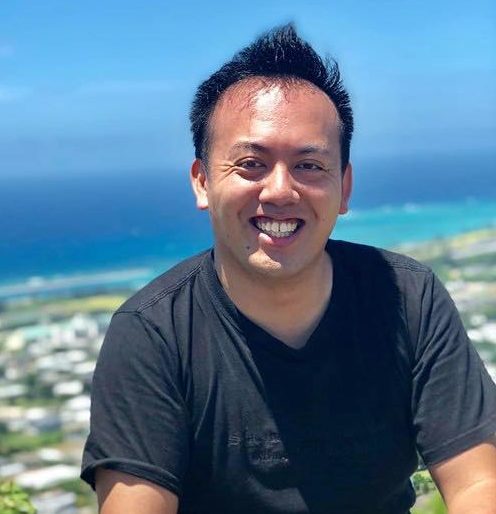
あ、たしかに…😃書いてないな
と、去年の11月に購入し、約1年くらい使用しているAnker PowerExpand+ 7-in-1 USB-C PD イーサネット ハブをご紹介します!
4Kのディスプレイだけではなく、有線LAN、SDカード、microSDも使え、さらにUSB端子も2つあるオールラウンダーなモデルですよ!
M1 MacBook Airに4Kディスプレイをつなぐ方法
※こちらはUSB-Cハブなので、MacやPC側にUSB-C端子があるマシンでしか使えません。注意くださいまし!
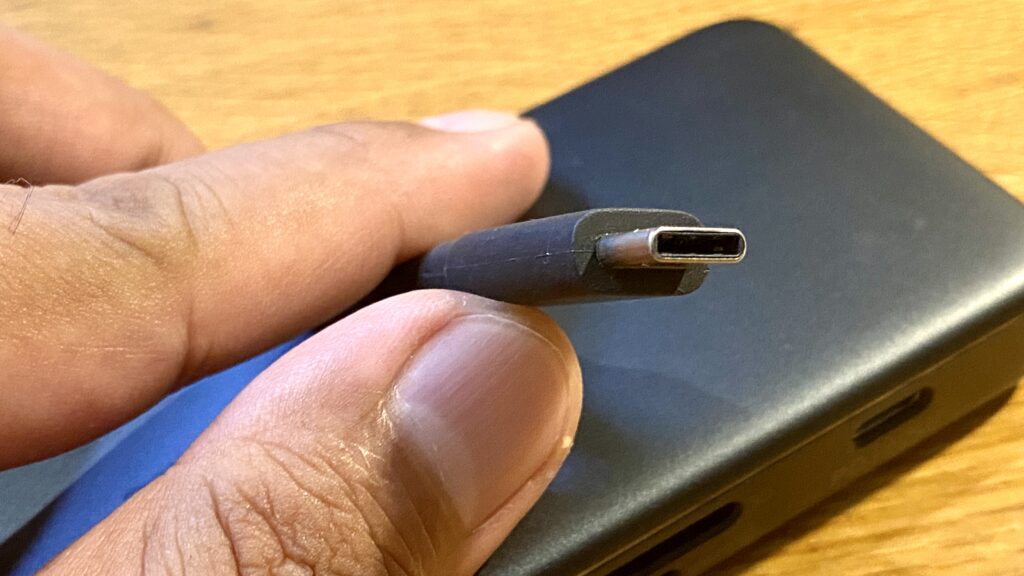
4K HDMI出力できる
Anker PowerExpand+ 7-in-1 USB-C PD イーサネット ハブは、4Kディスプレイに対応しています。なので、
こうやってHDMIケーブルで接続するだけで…

ちょっとわかりにくいですが、この通り4K出力が可能です。
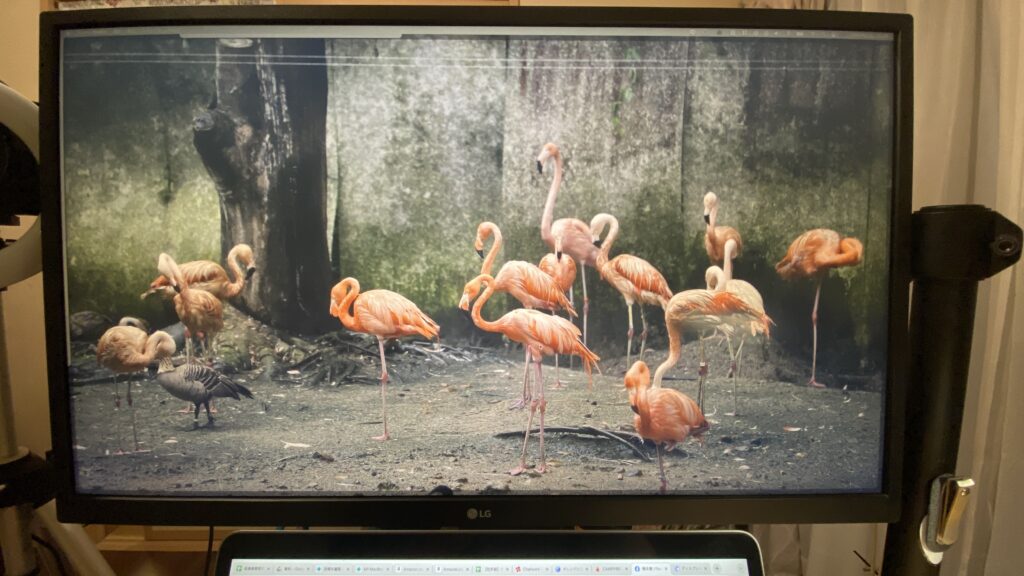
ちょっとわかりにくいですが(2度目)文字がきれいなので目が全然疲れないです。(以前、フルHDディスプレイだと目が痛くなった)
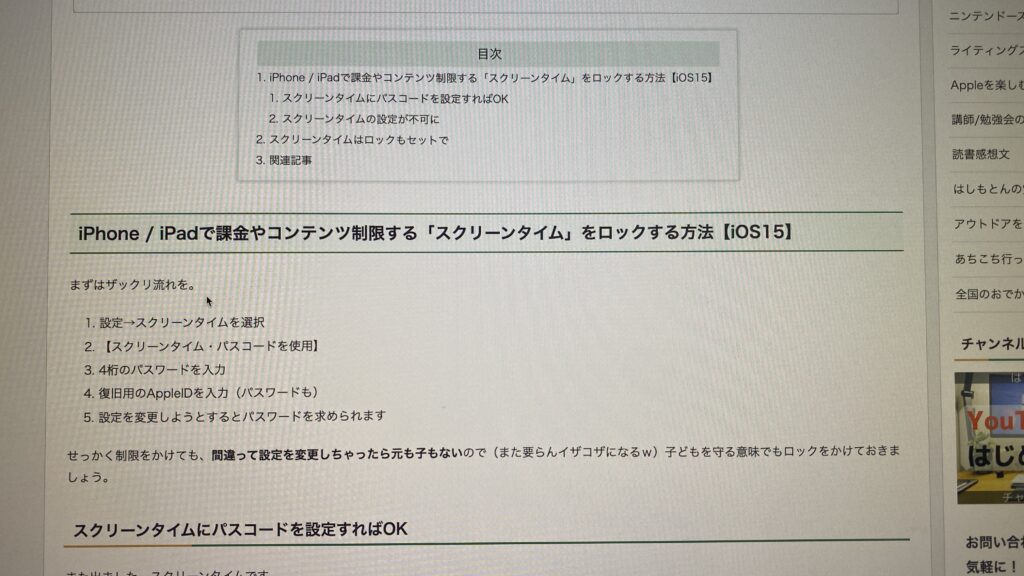
4K HDMI、SDカード、microSD、イーサーネットも
それではHDMI以外の端子も見ていきましょう。
左から、4K出力HDMI端子。
真ん中、SDカードとmicroSDカード。ドローンやアクションカメラを日常的に使っている人は、microSD超嬉しいですよね。先日の講座でドローンのmicroSDから動画を読み込めて便利でした。
右、PDの電源端子。こちらは60W対応でMacBook Pro13インチまで充電できます。

有線LANも対応。1Gbps イーサネット端子です。配信やオンラインミーティングの機会が増えているので、安定感・安心感を得るために有線LANはおすすめです。
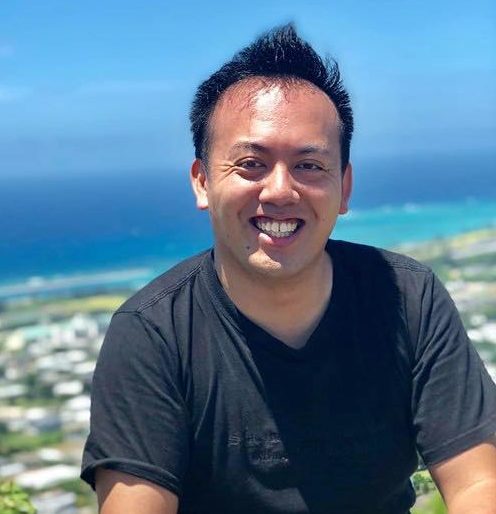
ミーティング中に遅延があったとしても「ウチは有線LANだから大丈夫」って言えるしな!

また、USB−A端子も2個あります。
僕はiPhoneや無線のマイクなどは別のところから充電しているので、あまり使う機会がないのですが、外付けマイクやカメラなどをMacに接続する際は超便利です。

ケーブルの長さや持ち運びのケースなど
ケーブルの長さは実測で20cm。ご参考に!
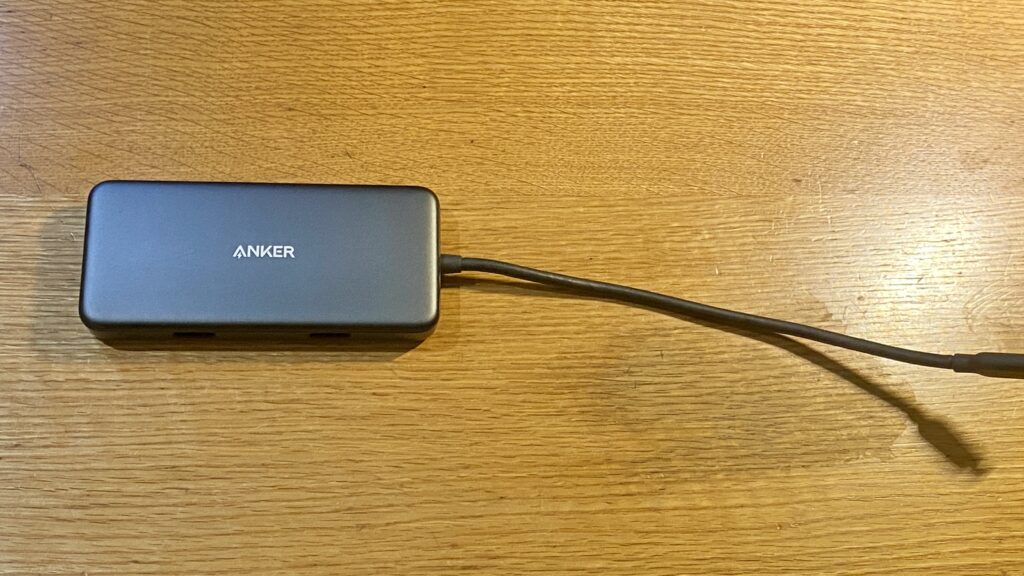
Macに接続すると、ここのランプが点くのでわかりやすい。

裏面。7−in-1 と記載あります。8−in-1や6−in-1などもありますよ。
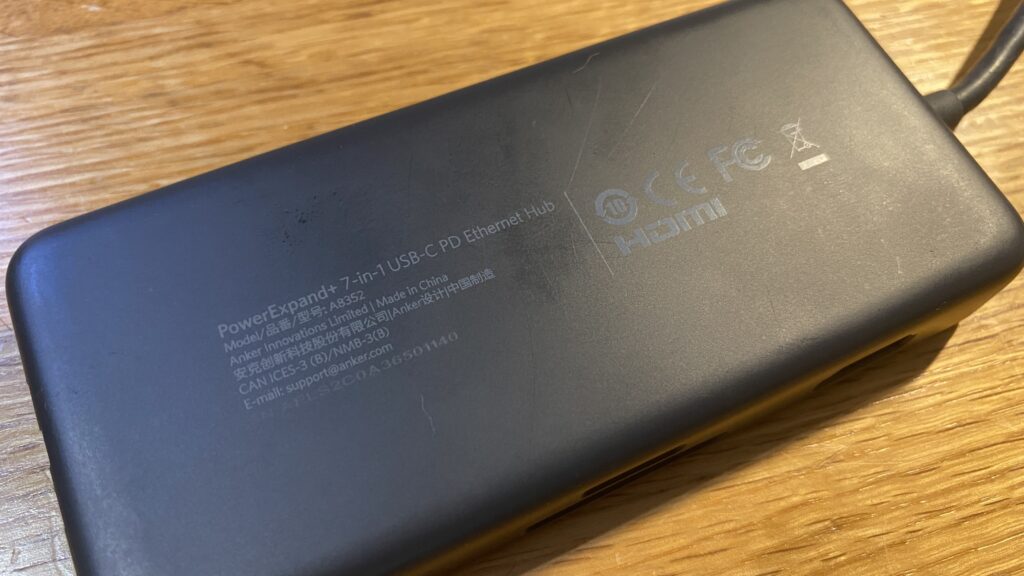
ちなみに、このAnker PowerExpand+ 7-in-1 USB-C PD イーサネット ハブシリーズは、このモデルを中心として(ベストセラー)端子が少ないモデルや外付けSSDを搭載したモデルなどがあります。
なので、こちらのモノにすぐ飛びつくのではなく、兄弟モデルからご自身の用途にあったモノをチェックすると幸せになれます。

こっちはSSD256GB内蔵のもの。コレ超いいよね…。
旅行・出張のときに持ち運びに便利なケースも付属しています。

安定感抜群。便利なだけではなく安心して使えるハブ

安定してディスプレイに接続するなら、文句なしでおすすめのAnker製品です。
2000円くらいのノーブランド品の安いモノもありますが、接続できなかったやつを掴まされたことが何度かあるので、多少高いですが安定したものを買うのがお金を無駄にしなくておすすめですよ!
愛用している4K HDRのコスパ最高モニターはこちら↓
余談:純正のHDMIハブとどう違うの…?
家にApple純正のUSB-C Digital AV Multiportアダプタもあったので比較します。

電源、HDMI、USB-Aがひとつづつって感じですね。
お値段が7480円と結構お高めなので、純正にこだわる方以外は選ばなくてもいいかな?って感じはあります。

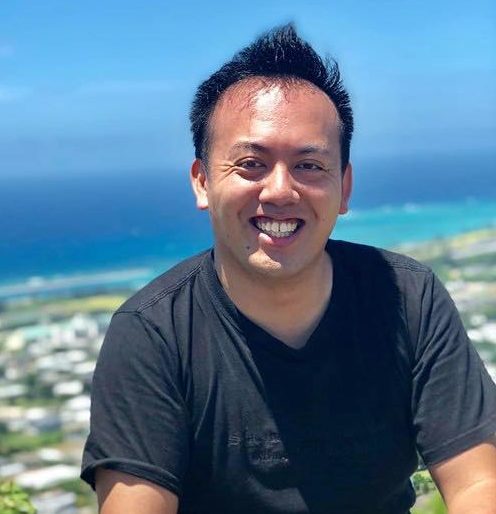
以前、講座で現場のHDMIケーブルとの相性が悪く映らなかった経験があるので(Anker製品では無い)橋本は大事な現場では保険として「純正」を持ち歩くようにしています。







コメント